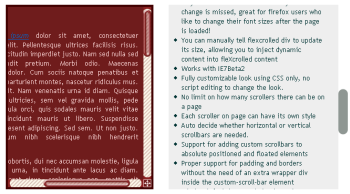Usa jQuery para mostrar mensajes según origen de la visita
Curioso ejemplo para jQuery que permite personalizar mensajes en nuestra página según la página de origen (referrer). Es una buena opción si tienes tráfico originado por alguna página en particular y quieres agradecerles el que visiten tu página con un mensaje personalizado.
// URLs usando expresiones regulares que quieres que detecte
var msgs = [
// null url : tráfico directo
{'url':null, 'msg':'I am glad you remember my site URL, enjoy your stay'}
// Mi url!
,{'url':/^http:\/\/(\w+\.)?midominio\.com/, 'msg':null}
// Otras
,{'url':/^http:\/\/(\w+\.)?google\.com/, 'msg':'Welcome googler, Hope you will find what you looking for'}
,{'url':/^http:\/\/(\w+\.)?dzone\.com/, 'msg':'Welcome fellow dzone reader, if you like it please vote it up'}
,{'url':/^http:\/\/(\w+\.)?digg\.com/, 'msg':'Welcome digger, if you like it please digg it'}
,{'url':/^http:\/\/(\w+\.)?propeller\.com/, 'msg':'Welcome propeller user, hope you will like it here'}
//generic pattern: to show generic message for referrers that you did not specify one for
// URL genéricas
,{'url':/^http:\/\//, 'msg':'Hello their.. Hope you will find what you looking for'}
];
function DetectReferrer(){
var div = $('#WelcomePlaceHolder');
// Si no existe la capa no se muestra el mensaje
if (!div.length) return;
var ref = document.referrer.toLowerCase();
var msg = findMatch(ref);
// Si existe mensaje
if(msg) {
// Añade un botón para cerrar
div.html( '<a href="javascript:void(0)" class="CloseButton">X</a>' + msg).show('slow',function(){
$('.CloseButton',div).click(function(){ div.hide() })
});
}
}
function findMatch(ref) {
for(var i=0; i<msgs.length; i++)
if( ( ref=='' && msgs[i].url==null) || (ref>'' && ref.match(msgs[i].url) ) )
return msgs[i].msg;
return null;
}
// Llama al detector de referrers cuando se carga en DOM
$(DetectReferrer);Se podría hacer algo parecido para el navegador del usuario, por si usa IE recomendarle que cambie a Firefox, Opera, Safari o Chrome.
jQuery Fun: Greeting Your Site Referrals
Vía / dzone